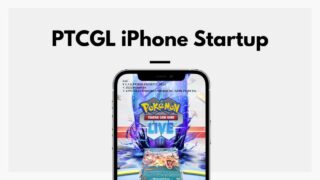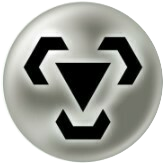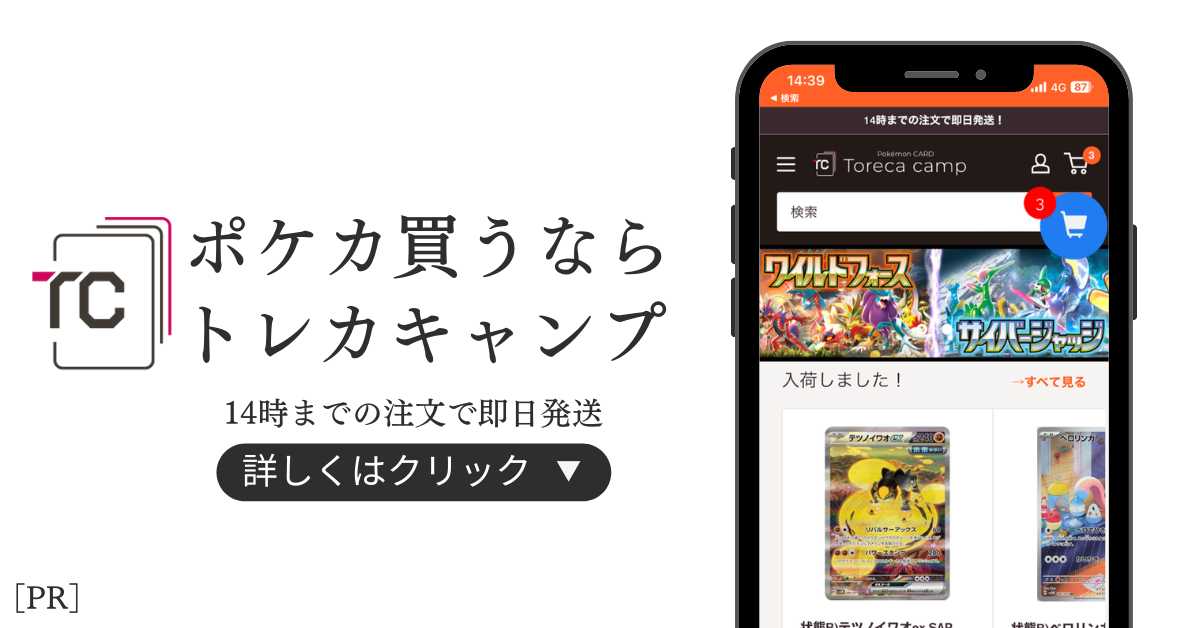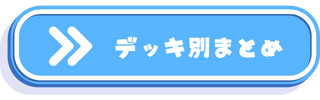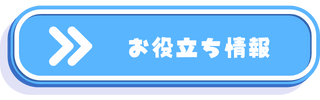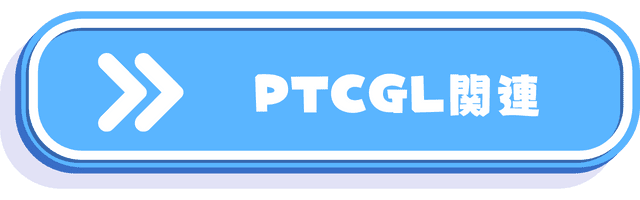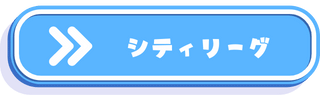公式が並び替え対応しましたのでほぼこの機能は使用しないでよくなりました。(公式ページ後も、動作はしました。)
✔ 本記事の内容
公式のデッキ構築ツールでのカードの並び替えする方法
✔こんな問題を解決
✔他プレイヤーが作成したデッキの並び順がしっくりこない
✔デッキ調整する際にカードの並び順がバラバラになりみにくい
✔ポケモンの並びがたね→進化の並びを変更したい
アンケートを取らせていただきましたがポケモンの並びだけでもほぼ半々に分かれている状況です。
デッキ構築の効率化、簡略化のためにテンプレートのデッキコードや既存のコードをたたき台として使用する際に自分の好きな並び順に変更できる手順を解説します!
公式デッキ構築ツールの問題点

デッキ構築をしているとカードを追加した順に登録されるため、カードの並び順がバラバラになることが多いです。
理想の並び順の条件ついては、人それぞれ異なると思いますが
例えば私の場合だと下記のようなルールでレシピを並べたいです。
- たねポケモン→進化ポケモン
- アタッカー→システムポケモン
- グッズは、ボール系、サーチ系、ポケモンのどうぐ等で可能な限り用途別に
- サポートはドローサポートから
- エネルギーはメインのタイプから
こんな感じで並べたいと思ってます。
公式のデッキ構築ツールの仕様のまま並び替えをするには、一旦、カードを削除した上で並び順通りにデッキにカードを追加していく手順となります。

デッキは日々、調整の中でアップデートされるものなのでストレスなくカードの順番を変更できた方が時短になりますし、この作業が手間になりレシピの登録をしなくなるとデッキの変更歴が残りにくい状況になっていくのでデメリットになると考えてます。
SortableDeck(無料)
GoogleChromeを使用している前提ですが拡張機能をインストールするとドラッグ&ドロップだけでカードの並び順を変更できます。
私が使用しているツールのnoteのリンクを貼らせていただきます。作成者様に感謝✨✨
拡張機能のDLもnoteにリンクがあります。
使用方法は、noteに丁寧に記載されていたためここでは割愛します。
直感的な操作で並び順を変更することができます。便利すぎます!!
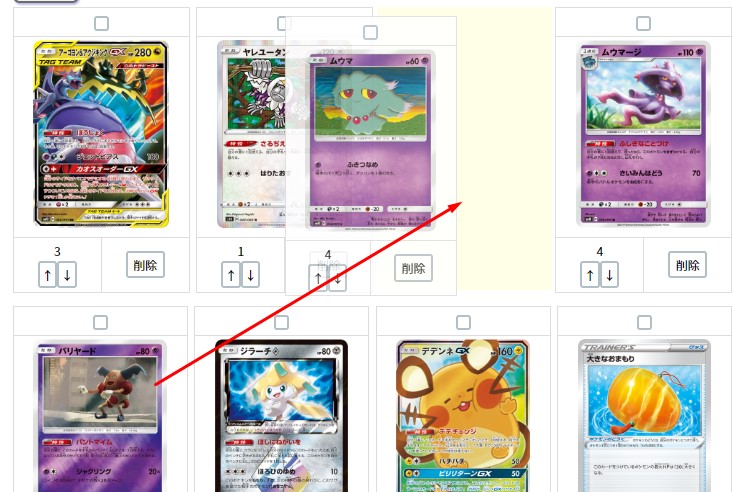
デッキ構築画面からそのままカードを直感的にドラッグ&ドロップでカードの移動できます。
画像は、[券面表示]でのデッキ編集となりますが[リスト表示]でも同様にドラッグ&ドロップでの並び替え操作可能です。
PokemonCardGameModifier(有料)
有料のGoogleChrome拡張機能
✔デッキ登録時にカード追加で別ウィンドウ立ち上げずスムーズな登録が可能
✔ひとり回しのシミュレーターが使用できる
→これは別途、ひとり回し君という拡張機能(無料)が神なので不要
✔メインに指定されてるポケモン(先頭のポケモン)の並び順も変更できる(無料版ではできない)
「レギュレーションチェック」ボタンクリック時に並び替え専用画面に遷移します。

デッキ並び替え結果
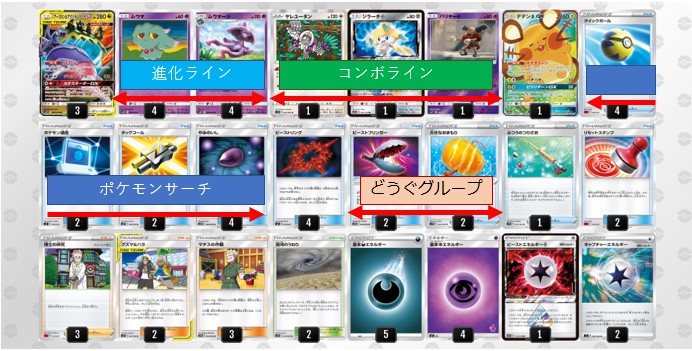
並び替え実施した結果です。
自分の中のルールに沿って並び替えできると閲覧性がめちゃめちゃいいです。
移動中、外出中にスマホでデッキ構築する方は、
スマホで作成→PCでデッキコードから構築したデッキ画面を起動し並び順修正
というような流れで行うといつでもデッキも作れて、最終的に理想の並び順にできるのでオススメです。

どちらも使った感想、有料版の先頭のポケモンを入れ替えれるのは便利ですが無料版のもので要件はほぼほぼ満たせてるので無料版の使用をオススメします。